Correction : le solde Google Play continue dêtre refusé

Si le solde Google Play continue d
À partir de la prochaine mise à jour des fonctionnalités de Windows 10, l' outil de capture d'écran classique est remplacé par une application de capture d'écran améliorée appelée Screen Sketch. Il a en fait été introduit avec Windows Ink Workspace et est maintenant utilisé comme une application autonome pour l'expérience de capture d'écran. Il prend en charge la plupart des fonctionnalités auxquelles vous êtes habitué dans l'outil de capture d'écran avec des améliorations supplémentaires telles que l'annotation de vos captures d'écran et un partage plus facile.
Le nouveau Screen Sketch a été introduit pour la première fois avec Redstone 5 Build 17661 et sera disponible avec Windows 10 1809 - qui, au moment d'écrire ces lignes, devrait être déployé cet automne. Si vous lancez l'outil Snipping, vous verrez le message suivant vous informant qu'il sera supprimé et consolidé dans le nouvel outil Snip & Sketch.
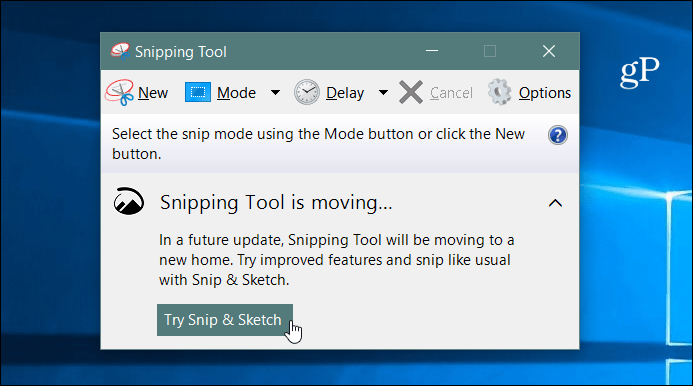
Captures d'écran avec Windows 10 Snip & Sketch
Pour prendre une capture d'écran, lancez l'application Screen Sketch et cliquez sur le bouton Nouveau ou appuyez sur Ctrl + N .
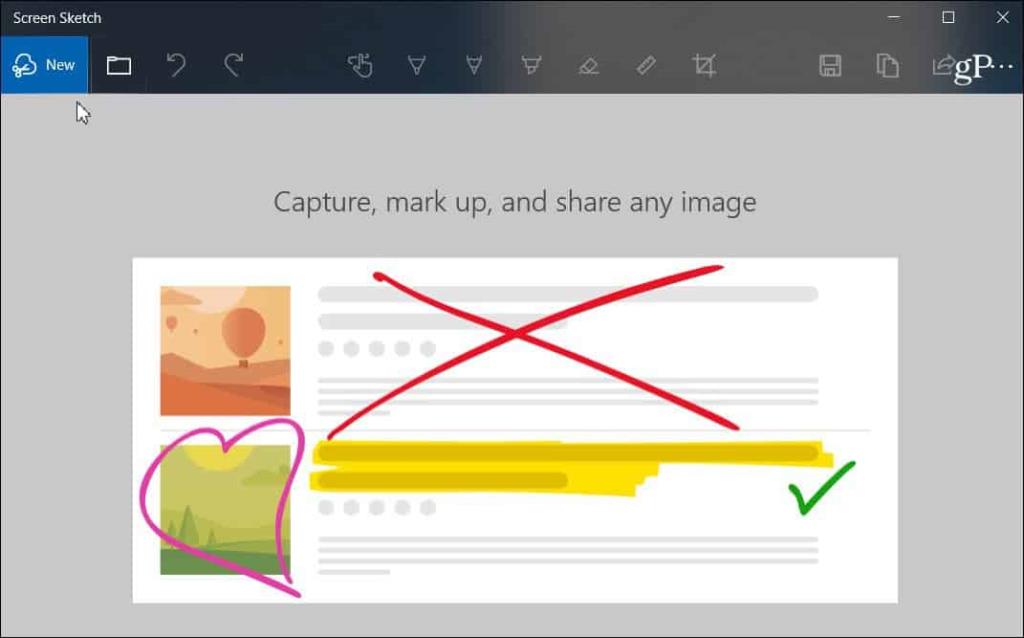
Tout comme avec l'outil Snipping, l'écran sera grisé et vous verrez quelques options en haut. Les boutons offrent différentes manières de prendre une photo comme forme libre, région ou plein écran. Vous pouvez également utiliser la combinaison de touches Windows Key + Shift + S pour démarrer directement une prise de vue de région.
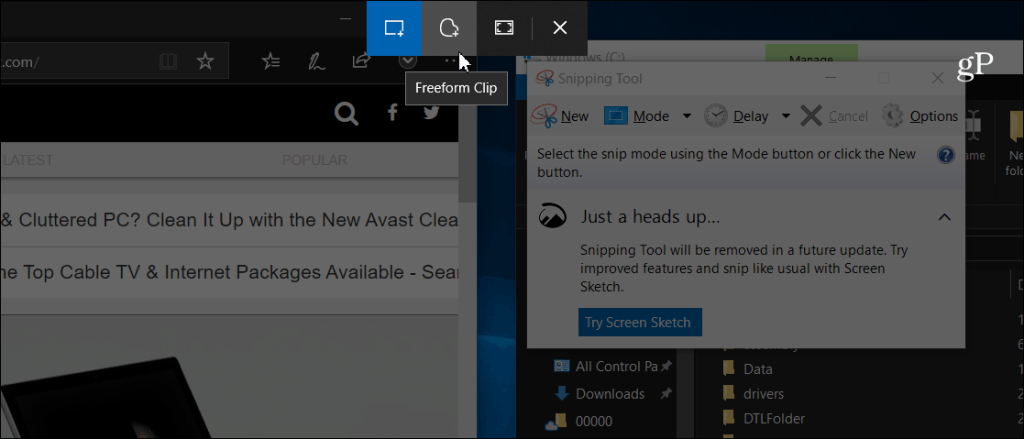
Une fois que vous avez pris votre photo, vous verrez plusieurs options pour l'annoter. Il existe différentes options dans la barre d'outils Screen Sketch comme une règle, différentes couleurs d'encre, le recadrage, etc. Il est similaire à d'autres fonctionnalités d' encrage de Windows comme Ink Workspace . Ou ce que vous voyez lorsque vous annotez un livre électronique dans Microsoft Edge avec votre doigt. Bien sûr, si vous avez un stylet Surface, vous aurez plusieurs autres fonctionnalités et paramètres à configurer.
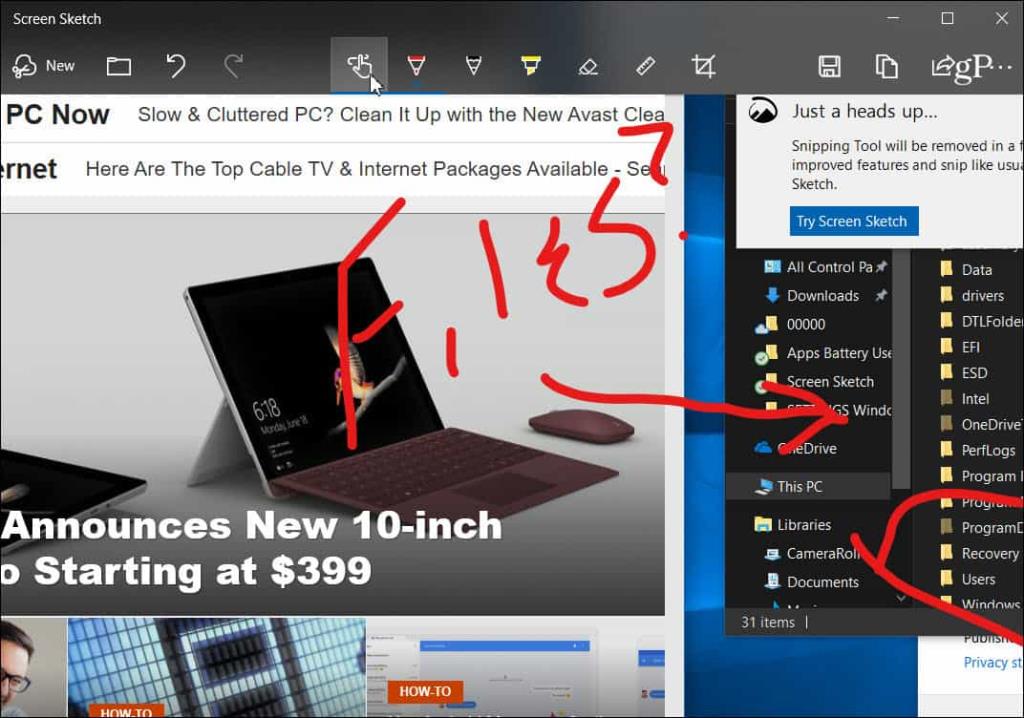
Pour partager une photo, cliquez sur l'icône Partager dans le coin supérieur droit de l'application. Vous obtiendrez une liste d'applications, de personnes et d'appareils avec lesquels vous pouvez partager le fichier. L'expérience est similaire aux autres fonctionnalités de partage de Windows 10, comme le partage à proximité .
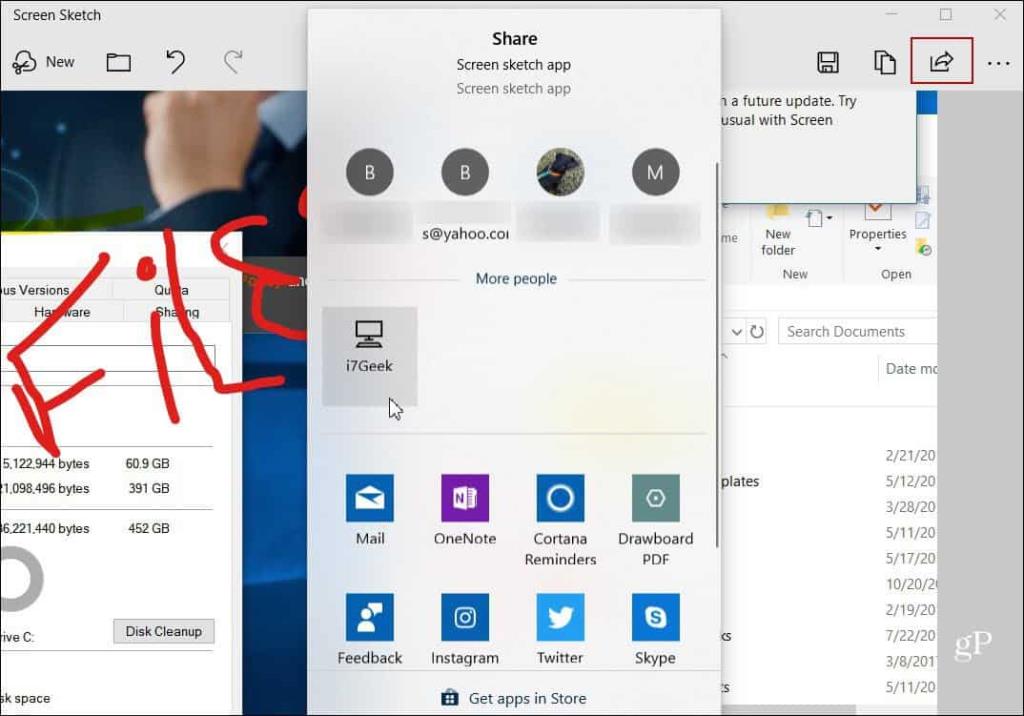
Vous pouvez également créer la touche PrtScn pour lancer la capture d'écran. Dirigez-vous vers Paramètres> Facilité d'accès> Clavier et activez l'option dans la section "Raccourci d'impression d'écran".
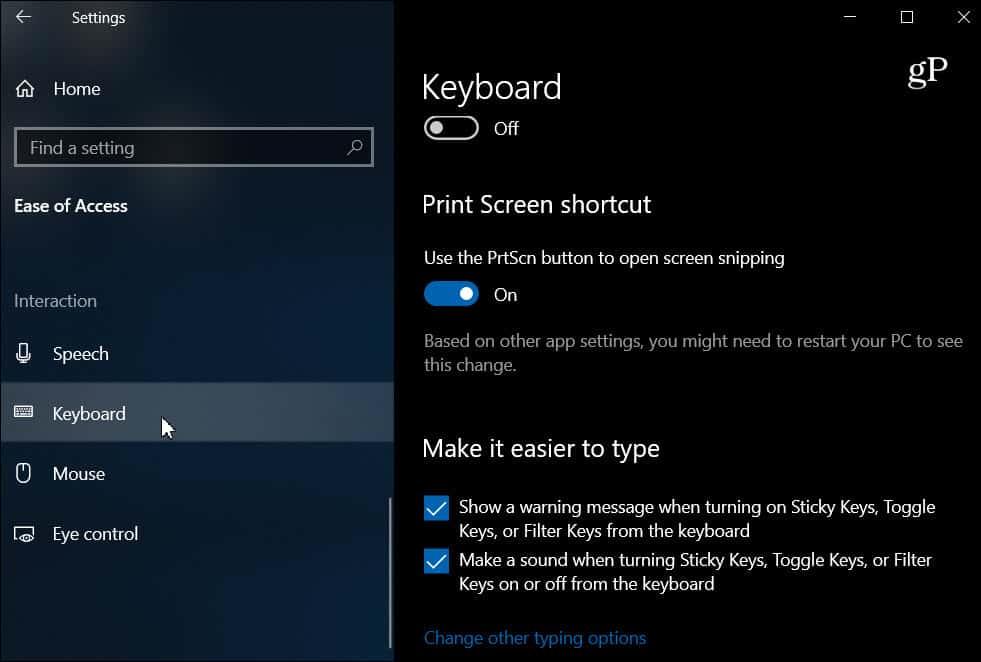
Nous avons couvert les moyens de prendre des captures d'écran sur toutes les plateformes. Et le nouvel outil Snip & Sketch est un excellent moyen de saisir, d'annoter et de partager vos captures d'écran à partir de Windows 10. Lorsqu'il sera officiellement déployé, les utilisateurs de l'outil Snipping actuel devraient le trouver facile à utiliser. Il est aussi réactif et intuitif mais avec plus de fonctionnalités.
Si le solde Google Play continue d
Résolvez l’erreur 94 Échec du chargement de Hulu sur un PC Windows 10 ou une Xbox One grâce à nos solutions efficaces pour corriger le code d
Apprenez à corriger le code d
Si vous avez une image, une vidéo ou un fichier qui accompagne une note, apprenez à les insérer facilement dans OneNote grâce à notre guide étape par étape !
Obtenez des solutions pour corriger l
Apprenez à citer des sources et à créer une bibliographie dans Google Docs de manière efficace. Suivez ces étapes simples pour améliorer la qualité de vos travaux.
Suivez ici tous les correctifs possibles pour résoudre l
Résolvez le problème lorsque les fonctionnalités de jeu ne sont pas disponibles pour le bureau Windows ou l
Découvrez comment exporter vos messages de chat Discord. Apprenez les meilleures méthodes, y compris l
Obtenez des détails complets sur l'erreur de tête d'impression manquante ou défaillante. Essayez les meilleurs correctifs pour résoudre l'erreur de tête d'impression manquante ou en échec de HP Officejet.
![[RESOLU] Comment corriger lerreur Hulu 94 sur Windows 10 et Xbox One ? [RESOLU] Comment corriger lerreur Hulu 94 sur Windows 10 et Xbox One ?](https://luckytemplates.com/resources1/c42/image-2767-1001202432319.png)
![[7 solutions testées] Correction du code derreur 0xc000017 sur Windows 10 [7 solutions testées] Correction du code derreur 0xc000017 sur Windows 10](https://luckytemplates.com/resources1/images2/image-8976-0408150639235.png)

![[RÉSOLU] Comment réparer Discord en changeant davatar trop rapidement ? [RÉSOLU] Comment réparer Discord en changeant davatar trop rapidement ?](https://luckytemplates.com/resources1/images2/image-5996-0408150905803.png)

![CORRIGÉ : Erreur de VIOLATION DE LICENCE SYSTÈME dans Windows 10 [10 CORRECTIONS FACILES] CORRIGÉ : Erreur de VIOLATION DE LICENCE SYSTÈME dans Windows 10 [10 CORRECTIONS FACILES]](https://luckytemplates.com/resources1/images2/image-4999-0408150720535.png)


![Correction de lerreur Tête dimpression manquante ou défaillante sur les imprimantes HP [8 astuces] Correction de lerreur Tête dimpression manquante ou défaillante sur les imprimantes HP [8 astuces]](https://luckytemplates.com/resources1/images2/image-2788-0408151124531.png)